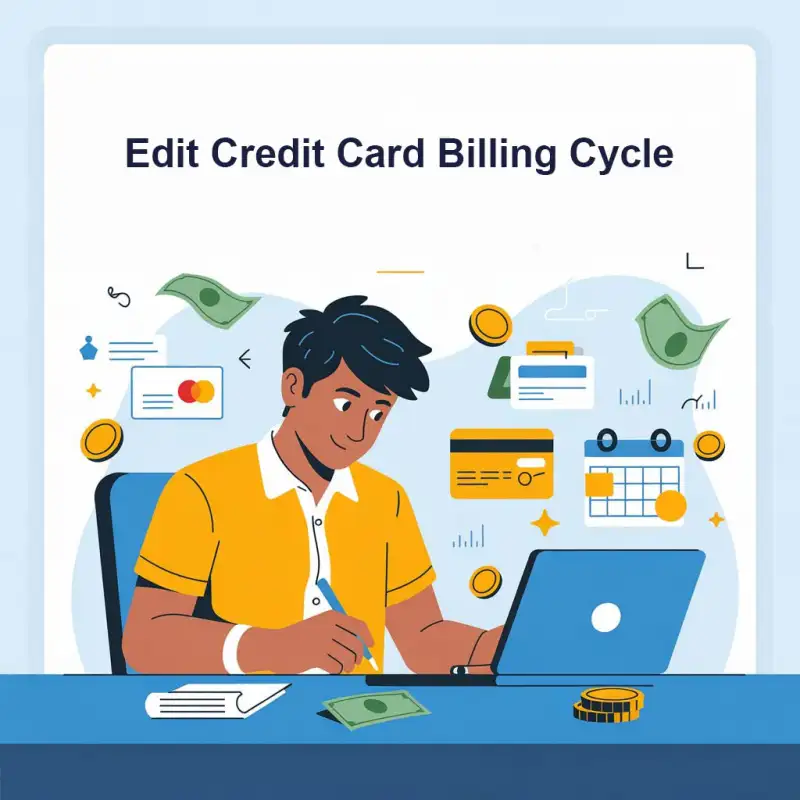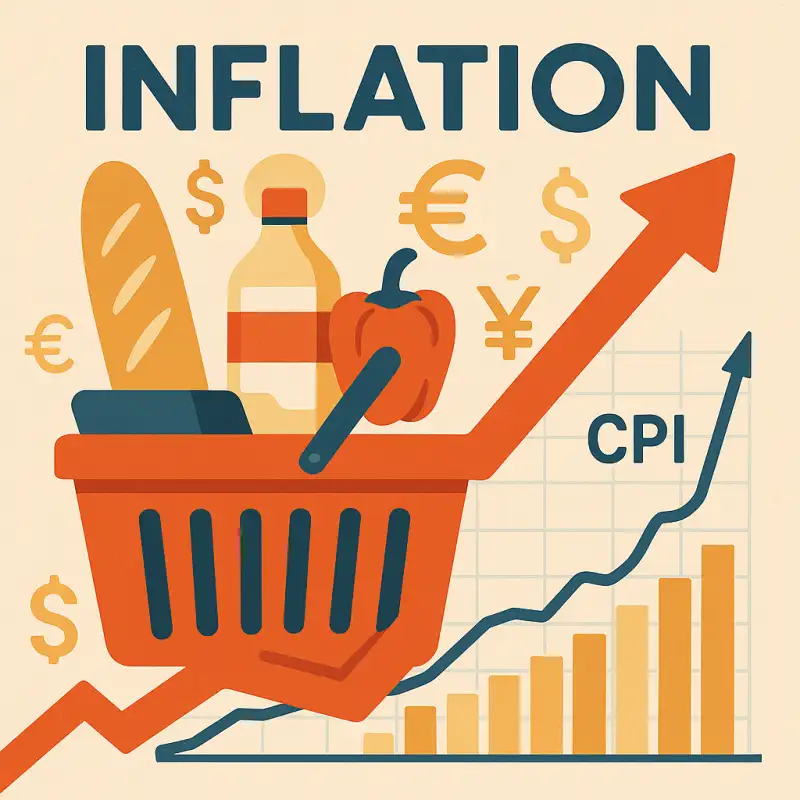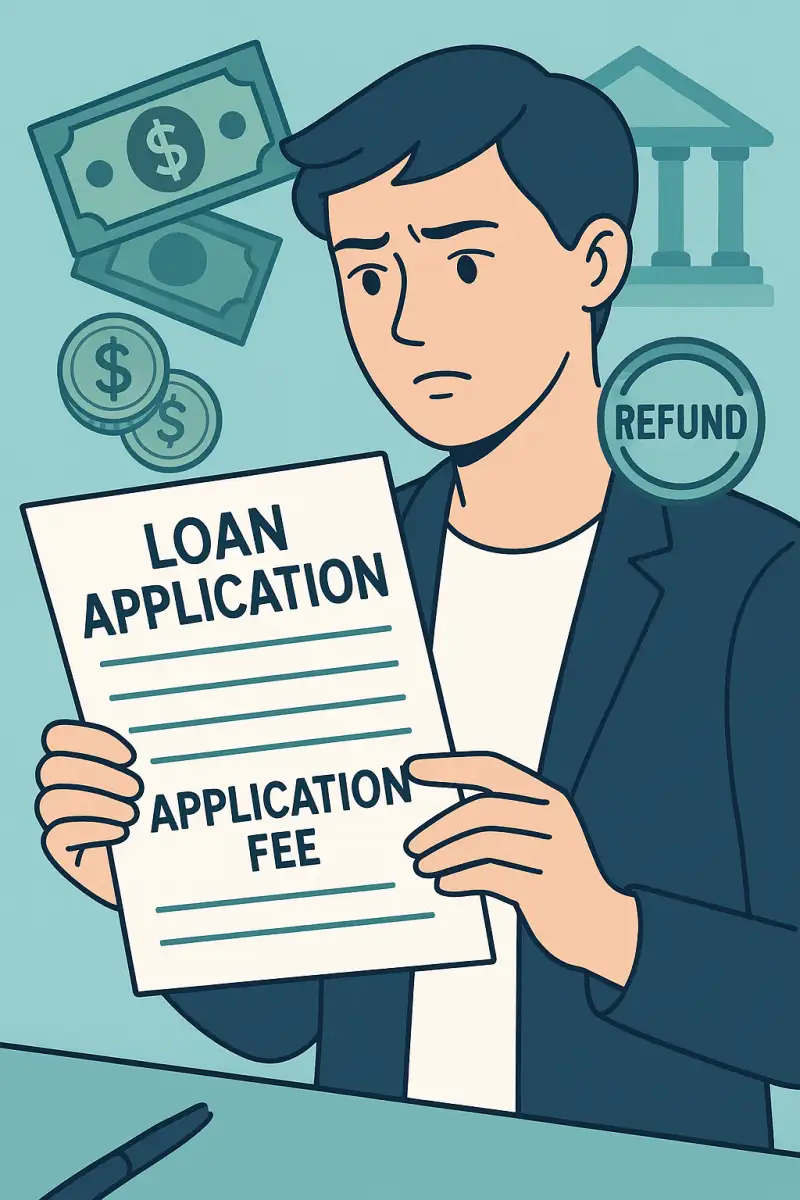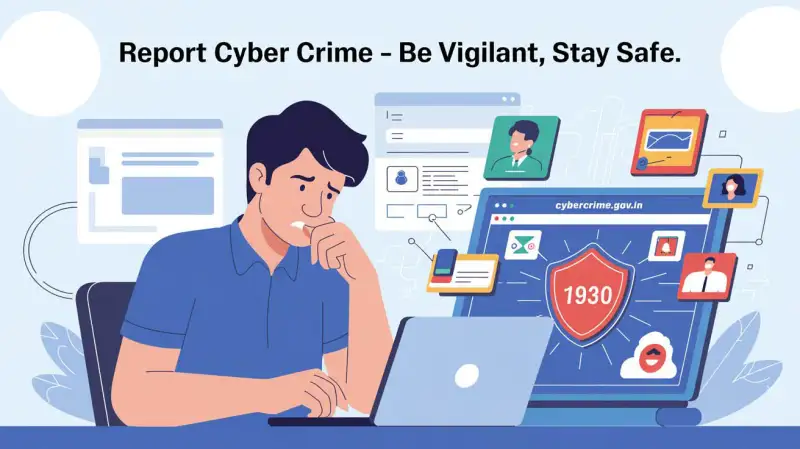How to change App Permissions in Android - Digiforum Space
Share
Facebook X LinkedIn Tumblr Pinterest Pocket Skype Messenger Messenger ViberAndroid App परमिशन क्या है?
App परमिशन का उद्देश्य Android उपयोगकर्ता की गोपनीयता की रक्षा करना है। एंड्रॉइड ऐप्स को संवेदनशील उपयोगकर्ता डेटा (जैसे संपर्क और एसएमएस), साथ ही कुछ सिस्टम विशेषताओं (जैसे कैमरा और इंटरनेट) तक पहुंचने की अनुमति का अनुरोध करना चाहिए। सुविधा के आधार पर, सिस्टम स्वचालित रूप से अनुमति दे सकता है या अनुरोध को अनुमोदित करने के लिए उपयोगकर्ता को संकेत दे सकता है।
एंड्रॉइड सुरक्षा आर्किटेक्चर का एक केंद्रीय डिज़ाइन बिंदु यह है कि कोई भी ऐप, डिफ़ॉल्ट रूप से, किसी भी ऑपरेशन को करने की अनुमति नहीं देता है जो अन्य ऐप, ऑपरेटिंग सिस्टम या उपयोगकर्ता पर प्रतिकूल प्रभाव डालेगा। इसमें उपयोगकर्ता के निजी डेटा (जैसे संपर्क या ईमेल) पढ़ना या लिखना, किसी अन्य ऐप की फ़ाइलों को पढ़ना या लिखना, नेटवर्क एक्सेस करना, डिवाइस को जागृत रखना, और इसी तरह शामिल है।
यदि आप एप्लिकेशन को अनुमति देने से इनकार करते हैं, तो आपके आधुनिक एप्लिकेशन नए एंड्रॉइड संस्करण में काम करना जारी रखते हैं, हालांकि कुछ विशेषताएं स्पष्ट रूप से काम नहीं करती हैं।
यदि आप पहले अस्वीकार की गई अनुमति के लिए किसी सुविधा का उपयोग करने का प्रयास करते हैं, तो आपको अनुमति पॉपअप फिर से दिखाई देंगे।
अगर आप असुविधाजनक महसूस करते हैं, तो एप्लिकेशन अनुमतियों को अस्वीकार करने में कोई समस्या नहीं होती है, उन्हें बाद में बदला जा सकता है।
पुराने ऐप्स जिन्हें अपडेट नहीं किया गया है, यदि आप कुछ अनुमतियों से इनकार करते हैं, तो क्रैश हो सकता है या सही ढंग से काम करने में विफल हो सकता है।
यह लेख एंड्राइड अप्प पर्मिशन्स को बदलने के बारे में है। आइये देखते अप्प पेर्मिशन्स की सेटिंग्स कैसे बदली जाती है।
How to change App Permissions in Android
यदि आपने शुरुवात में किसी एप्लीकेशन को अनुमति दी है , और बाद में उसे बदलना चाहते है, तो वह कैसे बदला जाता है ? निचे स्टेप बाय स्टेप प्रोसीजर दिया हुआ है, उसका पालन करके एप्लीकेशन परमिशन्स में बदलाव कर सकते है।स्टेप 1 : अपने स्मार्टफोन में मुख्य सेटिंग खोले, और टाइप करे “Permission” -> निचे रिजल्ट में “App & Notification” ऑप्शन दिखेगा, उस पर क्लिक करे।[vc_single_image image=”16697″ img_size=”large” alignment=”center” onclick=”img_link_large”]स्टेप 2 : “Apps & Notification” पर क्लिक करने के बाद – Screen Time, Notifications, Default Apps and App Permission यह ऑप्शन दिखेंगे, “App Permission” पर क्लिक करे। [vc_single_image image=”16696″ img_size=”large” alignment=”center” onclick=”img_link_large”]स्टेप 3 : नेक्स्ट स्क्र्रीन पर सभी “Android App Permission list” की सूचि दिखेगी। सूचि में से किसी एक परमिशन को चुने और जिन ऍप्लिकेशन्स को अनुमति नहीं देना है उन्हें disable कर दे।[vc_single_image image=”16699″ img_size=”large” alignment=”center” onclick=”img_link_large”]स्टेप 4 : किसी एक परमिशन को सेलेक्ट करने के बाद, सिलेक्टेड परमिशन के सम्बंधित सभी अप्प्स सूचि दिखेगी और प्रत्येक अप्प के सामने एक रेडियो बटन दिया हुआ है। बटन पर क्लिक करके परमिशन को “स्वीकार” या “अस्वीकार” किया जा सकता है।[vc_single_image image=”16698″ img_size=”large” alignment=”center” onclick=”img_link_large”]
एंड्राइड अप्प परमिशन चेंज करने का दूसरा तरीका
स्टेप 1 : एक एप्लीकेशन के permissions बदलने के लिए Settings खोले।
स्टेप 2 : App Manager ओपन करे।स्टेप 3 : जिस अप्प के परमिशन बदलना है, उसपर क्लिक करें।[vc_single_image image=”16711″ img_size=”large” alignment=”center” onclick=”img_link_large”]स्टेप 4 : “Permission” पर क्लिक करे।[vc_single_image image=”16712″ img_size=”large” alignment=”center” onclick=”img_link_large”]स्टेप 5 : टॉगल बटन पर क्लिक करके On (स्वीकार) या Off (अस्वीकार) कर कर सकते है।[vc_single_image image=”16713″ img_size=”large” alignment=”center” onclick=”img_link_large”]
Tags<a href="https://digiforum.space/post-tag/android/">Android</a> <a href="https://digiforum.space/post-tag/security/">Security</a>
Copy URL URL Copied
Send an email 25/03/20200 146 2 minutes read
Share
Facebook X LinkedIn Tumblr Pinterest Pocket Skype Messenger Messenger ViberShare
Facebook X LinkedIn Tumblr Pinterest Reddit VKontakte Odnoklassniki Pocket Skype Share via Email Print